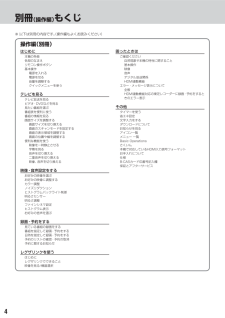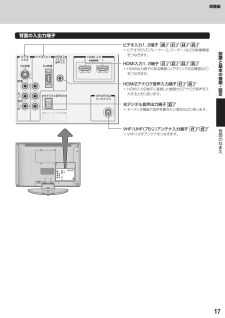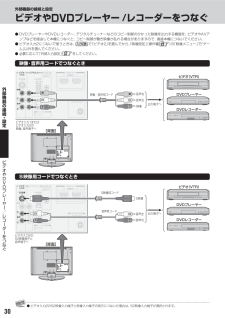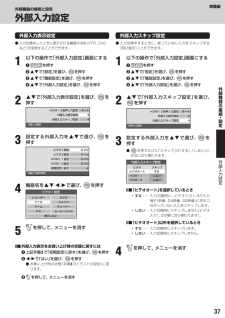Q&A
取扱説明書・マニュアル (文書検索対応分のみ)
"映像"3 件の検索結果
"映像"10 - 20 件目を表示
全般
質問者が納得>この場合は地デジ録画は無理ですか?はい。現況の手持ち機器で唯一の地デジ受信可能な機器である、A8000に出力端子がありませんので。>レコーダーを買い換える・・・以外で地デジを録画できるようになるテレビ用の「外付け地デジチューナー」を買って、レコーダーの外部入力に繋げば可能ですが、予約録画は機器それぞれに行うのでめんどくさくなります。(チューナーは「視聴予約」、レコーダーは「外部入力からの予約録画」となります。)※ チューナーが廉価版だと、「視聴予約」ができない物があります。※ アンテナ線の分配機も必要にな...
5726日前view70
全般
質問者が納得PCにはD-subしかなく、TVにはHDMIしかないのでこの場合はPC側のD-sub端子をアダプターを噛ませてHDMIに変換そしてTVに繋ぐ事になるかと思うけどhttp://www.ratocsystems.com/products/subpage/vga2dvi.htmlこんな製品出てます、後継モデルだか他メーカーの後発モデルだともっと安い製品もあったはずです。正直、この手のパーツは高いのでお勧めしませんけどこの場合はしょうがないですね補足ご注意 東芝製液晶テレビ「レグザ・REGZA」シリーズは非対応とな...
5669日前view70
19準備編設置と基本の接続・設定テレビを設置する● 設置の前に「安全上のご注意」6~12を必ずお読みください。警告■ 本機はコンセントから電源プラグが抜きやすいように設置する万一の異常や故障のとき、または長期間使用しないときなどに役立ちます。注意■ 転倒・落下防止の処置をする地震などでのテレビの転倒・落下によるけがなどの危害を軽減するために、転倒・落下防止の処置をしてください。正しい置きかた■ 丈夫で水平な安定した所に設置してください■ テレビ台を使用する場合● テレビ台の取扱説明書をご覧ください。 ■ 周囲からはなして置いてください● 通風孔をふさがないように本機の上および周囲に10cm以上の空間を設けてください。通風孔空気の流れ周囲各10cm以上転倒・落下防止のしかた● 転倒・落下防止器具を取り付ける壁や台の強度によっては、転倒・落下防止効果が大幅に減少します。その場合は、適当な補強を施してください。以下に記載した転倒・落下防止のしかたは、けがなどの危害の軽減を意図したものですが、すべての地震に対してその効果を保証するものではありません。 設置と基本の接続・設定テレビを設置する● 他のデジタル機器や電子レ...
4別冊(操作編)もくじ※ 以下は別冊の内容です。 (操作編もよくお読みください)操作編(別冊)はじめに本機の特長各部のなまえリモコン操作ボタン基本操作電源を入れる電源を切る音量を調整するクイックメニューを使うテレビを見るテレビ放送を見るビデオ・DVDなどを見る見たい番組を選ぶ番組表を便利に使う番組の情報を見る画面サイズを調整する画面サイズを切り換える画面のスキャンモードを設定する画面の表示領域を調整する画面の位置や幅を調整する便利な機能を使う映像を一時静止させる字幕を見る音声を切り換える二重音声を切り換える映像、音声を切り換える映像・音声設定をするお好みの映像を選ぶお好みの映像に調整するカラー調整ノイズリダクションヒストグラムバックライト制御明るさセンサー明るさ調整ファインシネマ設定ヒストグラム表示お好みの音声を選ぶ録画・予約をする見ている番組の録画をする番組を指定して録画・予約をする日時を指定して録画・予約をする予約のリストの確認・予約の取消予約に関するお知らせレグザリンクを使うはじめにレグザリンクでできること映像を見る/機器選択困ったときはご確認ください自然現象や本機の特性に関すること基本操作映像音声デジ...
設置と基本の接続・設定17準備編各部のなまえ背面の入出力端子HDMI2アナログ音声入力端子 HDMI入力2端子に接続した機器からアナログ音声を入力するときに使います。光デジタル音声出力端子 オーディオ機器で音声を聴きたい場合などに使います。3231 35HDMI入力1, 2端子 HDMI出力端子のある機器 (レグザリンク対応機器など)をつなぎます。31 35 32 34ビデオ入力 1, 2 端子 ビデオやDVDプレーヤー (レコーダー) などの映像機器をつなぎます。30 31 34 35VHF/UHF(75Ω) アンテナ入力端子 VHF/UHFアンテナをつなぎます。21 22
25準備編設置と基本の接続・設定設置と基本の接続・設定はじめての設定をする● 本機を使えるようにするための基本的な設定をまとめて行います。● 設定項目は下表のとおりです。 「はじめての設定」 は何度でもできますが、やり直した場合はそれまでに設定していた内容 (地上アナログ放送や地上デジタル放送のチャンネルを手動で設定した内容など) は消去されます。設定項目 内 容地上アナログ/デジタル放送チャンネル設定地上デジタル放送と地上アナログ放送のチャンネルを同時に設定します。室内環境設定映像メニューの 「おまかせ」 をより効果的に働かせるために、室内の照明環境を設定します。■「地上デジタル/アナログ放送チャンネル設定」 について● 地上アナログ放送の場合 入力された地方・地域に応じて、リモコンの数字ボタン~ に自動的にチャンネルが設定されます。 自動設定される内容については 「地上アナログ放送の自動設定一覧表」(53~57)をご覧ください。※ 自動設定された内容の確認や変更をしたい場合は 「手動設定」43をしてください。● 地上デジタル放送の場合 次ページの手順8(または41) の「初期スキャン」 をすること...
外部機器の接続・設定30ビデオやDVDプレ ヤ /レコ ダ をつなぐ外部機器の接続と設定ビデオやDVDプレーヤー /レコーダーをつなぐ● DVDプレーヤーやDVDレコーダー、デジタルチューナーなどのコピー制御のかかった映像を出力する機器を、ビデオやAVアンプなどを経由して本機につなぐと、コピー制御が働き映像が乱れる場合がありますので、直接本機につないでください。● ビデオ入力2につないで使うときは、で「ビデオ2」を選んでから、「映像設定」(操作編22)の「映像メニュー」で「ゲーム」以外を選んでください。● 必要に応じて「外部入力設定」37をしてください。映像・音声用コードでつなぐとき白赤黄白赤黄DVDプレーヤーDVDレコーダービデオ (VTR)映像・音声用コードビデオ入力1またはビデオ入力2の映像、音声端子へ出力端子へ[背面]音声左映像音声右信号S映像用コードでつなぐとき白赤赤白DVDプレーヤーDVDレコーダービデオ (VTR)出力端子へ[背面]信号信号S映像用コードS映像音声右音声左音声用コードビデオ入力2のS2映像端子と音声端子へ● ビデオ入力2のS2映像入力端子と映像入力端子の両方につないだ場合は、S2...
26設置と基本の接続・設定はじめての設定をする9 下図の画面が表示されたら、以降の操作をする初期スキャンを終了しました。 設定内容を確認しますか?はい いいえはじめての設定地上デジタル放送チャンネル設定❶ で「はい」を選び、 を押す● 設定内容の確認画面が表示されます。リモコン チャンネル123456テレビテレビ---テレビテレビテレビNHK総合・東京NHK教育・東京日本テレビテレビ朝日TBS放送局はじめての設定地上デジタル放送チャンネル設定リモコンの数字ボタンの数字※ ボタンを押せば、 7~12が表示されます。❷ 設定内容を確認して を押し、 「室内環境設定」(手順10)に進む● 以上で地上デジタル放送チャンネルの自動設定が終了しました。● チャンネルの欄が 「---」 となった場合は、 放送がないか、 または受信できなかったことを示します。● 設定された内容を変更したい場合は、 「はじめての設定」 がすべて終了したあとで、 「手動設定」44で行ってください。室内環境設定● 本機の 「映像メニュー」 には、テレビを見る室内の照明環境などに応じて自然で見やすい映像に自動調整する 「おまかせ」 があります...
外部機器の接続・設定31準備編ビデオやDVDプレ ヤ /レコ ダ をつなぐD端子ケーブルでつなぐとき白赤赤白緑青赤DVDプレーヤーDVDレコーダービデオ (VTR)出力端子へ[背面]信号音声右音声左音声用コード信号信号ビデオ入力1のD4映像端子と音声端子へCBYCRD端子D端子ケーブルD端子ケーブル機器の端子形状に応じてどちらかのケーブルでつなぎます。HDMIケーブルでつなぐとき● HDMIケーブルは、HDMIロゴ( )の表示があるケーブルをご使用ください。また、1080pの映像信号を入力する場合は、High Speed HDMITM Cableをご使用ください。 (一般のHDMIケーブルでは、正常に動作しないことがあります)白赤[背面]HDMIケーブルHDMI入力1またはHDMI入力2へHDMI出力端子へ信号音声用コード信号HDMIケーブルだけで音声が出ない場合や、HDMI-DVI変換ケーブルを使う場合に接続します。(その場合、HDMIケーブルはHDMI入力2へ)音声出力端子へ左右DVDプレーヤーDVDレコーダー■ ■ ■ レグザリンク対応の東芝レコーダーの場合● レグザリンク対応の東芝レコーダーの場合は、...
37準備編外部機器の接続・設定外部入力設定外部入力表示設定● 入力切換をしたときに表示される機器の名称(VTR、DVDなど)を変更することができます。1 以下の操作で「外部入力設定」画面にする❶ を押す❷ で「設定」を選び、 を押す❸ で「機能設定」を選び、 を押す❹ で「外部入力設定」を選び、 を押す2 で「外部入力表示設定」 を選び、 を押すHDMI2音声入力設定外部入力表示設定外部入力スキップ設定オート外部入力設定3 設定する外部入力を で選び、 を押すビデオ1設定ビデオ2設定HDMI1設定HDMI2設定初期設定に戻すDVDゲームDVDDVD外部入力表示設定4 機器名を で選び、 を押すDVDCATVチューナームービーカメラビデオ1設定レコーダーVTRゲームPC 表示しない5 を押して、メニューを消す■ ■ ■ 外部入力表示をお買い上げ時の状態に戻すには❶ 上記手順3で「初期設定に戻す」を選び、 を押す❷ で「はい」を選び、 を押す● お買い上げ時の状態 (手順3のイラストの設定) に戻ります。❸ を押して、メニューを消す外部入力スキップ設定● 入力切換をするときに、使って...
外部機器の接続・設定34ビデオカメラレコ ダ をつなぐ外部機器の接続と設定ビデオカメラレコーダーをつなぐ● 本機はデジタルビデオカメラレコーダーのDV端子との接続はできません。映像・音声用コードやS映像用コードでつなぐとき● ビデオ入力2にビデオカメラレコーダーをつないで使うときは、 で「ビデオ2」 を選んでから、 「映像設定」 (操作編22)の「映像メニュー」で「ゲーム」以外を選んでください。● 映像・音声コードやS映像用コードでつないだ場合は、480i (標準画質)の映像でだけ視聴できます。● 必要に応じて「外部入力設定」37をしてください。白赤黄[背面]信号ビデオ入力1またはビデオ入力2の映像、音声端子へS映像で出力できる機器の場合は、S2映像入力端子につなぐこともできます。映像・ 音声用コード(ビデオカメラの付属品など)映像・ 音声出力端子へビデオ カメラレコーダー(ムービーカメラ)HDMIケーブルでつなぐとき● ハイビジョン対応のビデオカメラレコーダーの場合、ハイビジョン画質で視聴するには HDMI ケーブルでつなぎます。 (D端子ケーブルでつなぐこともできます)● HDMIケーブルは、HDMIロゴ...
外部機器の接続・設定35準備編ゲ ム機をつなぐ/パソコンをつなぐ● ゲーム機は、ビデオ入力2につなぎます。※ ビデオ入力1、 2およびHDMI入力1、 2のどれにでも接続して楽しめます。ビデオ入力2以外につないだ場合は、つないだ入力をで選択して、「映像設定」(操作編22)の「映像メニュー」を「ゲーム」に設定してください。● 必要に応じて「外部入力設定」37をしてください。白赤黄[背面]ビデオ入力2の映像、音声端子へ信号ゲーム機の接続コードゲーム機の仕様によっては、 S映像端子、D4映像端子、HDMI入力端子につなぐこともできます。出力端子へゲーム機外部機器の接続と設定ゲーム機をつなぐ● HDMI端子付のパソコンをつなぐことができます。● HDMIケーブルは、HDMIロゴ()の表示があるケーブルをご使用ください。また、1080pの映像信号を入力する場合は、High Speed HDMITM Cableをご使用ください。 (一般のHDMIケーブルでは、正常に動作しないことがあります)● 外部モニターで表示できるようにパソコンを設定してしてください。詳しくはパソコンの取扱説明書をご覧ください。● 必要に応じて「外部...
- 1